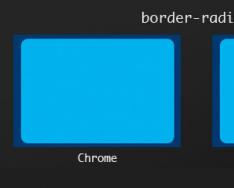У пользователей иногда возникают трудности с доступом на некоторые сайты социальных сетей либо других сайтов. Иногда причиной блокировки доступа становится файл hosts, точнее проблемы связанные с изменением в файле. Все подробности почему это происходит, вам не нужны, а некоторые я опишу ниже. Теперь постараюсь объяснить как решить эту проблему.
Если у Вас на компьютере не установлена антивирусная программа, советую скачать и установить её. Или же можно воспользоваться бесплатной дистрибутивной версией (Kaspersky Virus Removal Tool) или подобного аналога. Для себя я чаще всего использую Касперского.
Базы антивирусной программы должны быть актуальными, то есть свежими. Просканировать полностью всю систему, полностью весь жесткий диск. Понятно,что эта процедура может занять много времени, поэтому наберитесь терпения.
Если вы не провели полное сканирование на вирусы, то ниже приведенные могут быть бесполезны.
Уже после того как антивирус проверит весь компьютер, начинаем править файл hosts .Иногда, в зависимости от установленного на вашем компьютере антивируса, может возникнуть необходимость отключения антивируса (т.к. некоторые антивирусы блокируют доступ к правке файла hosts ).
По умолчанию папка с файлом hosts находится на диске C/Windows/System32/drivers/etc/hosts
Когда будете открывать файл hosts появится окно: Выберите программу для открытия этого файла: выбираем — открыть через блокнот.

Открывается файл примерно с таким содержанием:

У вас он может немного отличаться. Если вы не можете зайти на страничку в вконтакте или одноклассники то зачастую здесь как раз таки присутствует строчка с адресом на социальную сеть. Также в этом файле зачастую и прописаны ненужные или вредные адреса которые блокируют доступ или перенаправляют на другие адреса.
Теперь нужно сделать следующее: очищаем полностью файл который открыли. Для того что бы очистить весь файл нажимаем комбинацию клавиш ctrl+А и потом кнопку delete.
Теперь скопируйте текст который вы видите ниже и который подходит для вашей операционной системы.
Для Windows XP:
# Copyright (c) 1993-1999 Microsoft Corp.
#
#
# space.
#
#
# For example:
#
127.0.0.1 localhost
Для Windows Vista:
#
# This is a sample HOSTS file used by Microsoft TCP/IP for Windows.
#
# This file contains the mappings of IP addresses to host names. Each
# entry should be kept on an individual line. The IP address should
# be placed in the first column followed by the corresponding host name.
# The IP address and the host name should be separated by at least one
# space.
#
# Additionally, comments (such as these) may be inserted on individual
# lines or following the machine name denoted by a ‘#’ symbol.
#
# For example:
#
# 102.54.94.97 rhino.acme.com # source server
# 38.25.63.10 x.acme.com # x client host
127.0.0.1 localhost::1 localhost
Для Windows 7
# Copyright (c) 1993-2006 Microsoft Corp.
#
# This is a sample HOSTS file used by Microsoft TCP/IP for Windows.
#
# This file contains the mappings of IP addresses to host names. Each
# entry should be kept on an individual line. The IP address should
# be placed in the first column followed by the corresponding host name.
# The IP address and the host name should be separated by at least one
# space.
#
# Additionally, comments (such as these) may be inserted on individual
# lines or following the machine name denoted by a ‘#’ symbol.
#
# For example:
#
# 102.54.94.97 rhino.acme.com # source server
# 38.25.63.10 x.acme.com # x client host
# localhost name resolution is handle within DNS itself.
# 127.0.0.1 localhost
# ::1 localhost
Многие вредоносные программы вносят изменения в файл hosts. Это может приводить к появлению рекламы, установке нежелательных программ, т.к. при вводе знакомого и проверенного имени сайта в адресной строке браузера вы рискуете попасть на совершенно другой — мошеннический ресурс, где выскочит предложение установить какую-нибудь «полезную» программу или «обновить флеш плеер». Поэтому, после удаления вирусов необходимо привести hosts в первоначальное состояние путем очистки от лишних строк. Как это сделать?
Восстановление файла hosts
Способ 1. Очистка хостов с помощью блокнота
Запустите блокнот от имени администратора ()
Нажмите Файл => Открыть
перейдите в папку hosts,выберите в фильтре Все файлы и откройте файл hosts:

Будьте внимательны и убедитесь, что вы открываете именно \Windows\System32\drivers\etc\ hosts , который НЕ имеет расширения, а не hosts.txt и прочие варианты. Для этого вы можете настроить вид папки для отображения расширений.

Удалите все лишние строки, добавленные вредоносным ПО:

Способ 2. Восстановление исходного состояния hosts с помощью утилиты AVZ
Скачайте программу AVZ с официального сайта: http://z-oleg.com/avz4.zip
Распакуйте архив и запустите программу (файл avz.exe ) от имени администратора:

В меню Файл выберите пункт Восстановление системы. Установите галку возле пункта Очистка файла hosts и нажмите кнопку Выполнить отмеченные операции:

В следующем окне нажмите Да:

Затем нажмите ОК и Закрыть .
Способ 3. Очистка при помощи утилиты NetAdapter Repair

Host - системный текстовый файл, предназначенный для трансляции доменных имён в указанные сетевые адреса, или IP. Он является своего рода специальной сетевой надстройкой, но может применяться как в благих, так и в злонамеренных целях. Существует определённая категория вирусов, модифицирующая файл hosts для того, чтобы заблокировать доступ к определённым веб-ресурсам (например, к офсайтам антивирусных компаний) или перенаправить пользователя на вредоносные либо рекламные страницы.
Поведение и симптомы вирусов «hosts»
Проникают вирусы, как и другие их «сородичи», через заражённые инсталляторы программ, специальные загрузочные скрипты на веб-страницах и прочие хакерские уловки. Довольно часто установка «инфекции» маскируется под системные ошибки. На экране появляется окно с сообщением, что якобы выявилась ошибка при выполнении какого-либо скрипта или команды. Озадаченный пользователь, растерявшись, жмёт «OK» (других кнопок нет!) и собственноручно открывает «двери» зловреду в операционную систему. Файл под названием hosts мгновенно видоизменяется, и начинается для пользователя череда неприятностей…
С виду система работает стабильно - не тормозит, не зависает. Но только стоит пользователю открыть веб-браузер, все «хвори» выползают наружу. А проявляют они себя следующим образом:
- при попытке зайти в соцсеть или какой другой популярный интернет-ресурс появляется ошибка «Страница недоступна»;
- домен (название) сайта не соответствует действительности: например, при наборе в адресной строке vk.com открывается страница с множеством рекламных баннеров или другой сайт, ничего общего не имеющий с соцсетью.
Многие пользователи, завидев на экране одну из этих картин, совершенно не придают ей значения. Успокаивают себя мыслями «это что-то там у них на сервере случилось», «сегодня интернет плохой» и всё в таком духе…
Хорошо, если так. А если файл инфицирован? Тогда проблема не исчезнет сама собой и через час, и через десять. Нужно действовать: удалить из hosts вирусные модификации, проще говоря, придать ему прежний вид.
Лечение файла hosts
Как найти и какой программой открыть?
Перед тем, как удалить вирус hosts, нужно сначала до него добраться. Откройте последовательно директории в указанном порядке (для Windows 7 и XP):
Диск С (или другой диск, на котором находится ОС) → Windows → System32 → drivers → etc

Именно в директории «etc» и находится host. Но не спешите его убирать с компьютера! Он не удаляется, а лечится, и легко. И потом, возможно, вам ещё не раз и не два сослужит хорошую службу (см. последнюю главу этой статьи).
Host не имеет расширения, но содержит текстовую информацию. Поэтому его можно без проблем открыть системным приложением «Блокнот» и, соответственно, восстановить подобающим образом.
Давайте сделаем это.
1. Находясь в папке «etc», кликните по файлу hosts правой кнопкой.

2. В контекстном меню выберите «Открыть» или «Открыть с помощью».
3. В списке программ, которыми можно открыть файл, кликните «Блокнот» и нажмите «OK».

В «Блокноте» отобразится содержимое hosts. Его необходимо просмотреть, проанализировать и удалить все вирусные надстройки.
Как проверить?
В чистом, то есть в «здоровом», hosts, кроме строчек, начинающихся с символа «#», больше ничего нет. За редким лишь исключением, когда некоторые доверенные программы оставляют в нём свои настройки.

Но, когда произошла вирусная атака, необходимо быть особо бдительным.

- Строчка с IP-адресом и доменным именем сайта (VK.com, ok.ru и др.) выполняет переадресацию на другой сайт.
- Строчка, начинающаяся с 127.0.0.1, блокирует доступ к сайту.
Если таковые обнаружатся, однозначно их нужно удалять.
Как очистить?
1. Удерживая левую кнопку мыши, выделите курсором все записи, внесённые вирусом.

2. Кликните правой кнопкой по записям. Нажмите в меню «Удалить».

3. Сохраните файл, чтобы изменённые настройки вступили в силу. Вверху окна «Блокнота» нажмите: Файл → Сохранить.
4. Закройте «Блокнот». Перезагрузите ОС. Откройте браузер и проверьте доступ к сайтам.
Дополнительные меры и профилактика
К сожалению, может случиться и так, что вирус все ваши старания по очистке hosts может свести на «нет» (сайты по-прежнему отрываться не будут). Но, тем не менее, руки опускать не стоит.
Дополнительно выполните следующую процедуру:
1. Проверьте разделы диска (системный обязательно!) лечащей утилитой Dr.Web CureIt!, Free Anti-Malware или Virus Removal Tool (Kaspersky).
Предварительно установите в настройках сканирования антивирусной программы проверку загрузочных секторов (MBR), памяти, выявление руткитов и включите высокий уровень детектирования (обнаружения) вирусов.

2. Обновите сигнатурные базы основного антивируса, защищающего ПК от вторжений зловредов постоянно. Также проверьте его основные настройки.
Например, в антивирусе Avira защите hosts уделяется особое внимание. В его настроечной панели имеется специальная настройка «защитить хост-файл».
Чем полезен hosts?
Hosts входит в группу пользовательских настроек и незаменим при решении следующих задач:
Блокировка сетевого соединения - программное приложение - сервер/сайт
Многие программы периодически обращаются к своим «родным» ресурсам для обновления, отправки данных. Для пользователя такой режим работы не всегда удобен: тратится траффик, затормаживается загрузка страниц, нет контроля загрузки данных.
Минуя все программные настройки и правила фаервола, ограничить доступ им можно непосредственно в hosts, добавив следующую строчку:
Осуществления контроля над посещением веб-ресурсов
Аналогичным образом блокируется и доступ к определённым сайтам: порнографическим, сомнительным, соцсетям и др. Всё зависит от цели ограничения - родительский контроль, офисные или учебные ПК.
У host есть приоритет над DNS-серверами (сервисами, присваивающими доменным именам IP-адреса), поэтому ПК изначально будет следовать его указаниям при создании сетевого подключения.
Следите за файлом host, правильно настраивайте его, и с вашим ПК будет всё «OK». Приятного пользования интернетом!
Hosts – это текстовый документ, который контролируется администратором ПК, содержит данные о доменных именах. Именно он используется для трансляции узлов в сетевые адреса. Когда пользователь не может зайти на какой-то сайт или возникают проблемы с логином и паролем к почтовому ящику – это свидетельство незаконного изменения в системном файле.
Как восстановить файл hosts
Если в файл hosts были внесены вредоносные изменения, то его необходимо восстановить.
Поскольку в нем имеются текстовые и числовые данные, то используем для редактирования блокнот с правами Администратора.
Жмем «Пуск», со списка программ выбираем «Стандартные» и кликаем правой кнопкой мыши по значку «Блокнот», «Запустить от имени администратора».

Удаляем все строки и оставляем только 127.0.0.1 localhost

Или же восстанавливаем оригинальное содержание. Оно выглядит так:

Примечание: файл hosts может быть пустой. Это нормальное явление. В таком случае ничего менять не нужно.
Очистка и восстановление hosts с помощью утилиты AVZ
Еще один способ восстановления данных в файле hosts – использование программы AVZ.
Скачиваем утилиту на этой странице , распаковываем и запускаем avz.exe.

Откроется окно программы. Для очистки hosts выбираем «Файл», «Восстановление системы».

Под пунктом 13 отмечаем «Очистку файла Hosts» и подтверждаем выполнение операции.

Для этого открываем в утилите «Файл», «Восстановление системы» и выбираем пункт под №20 «Настройки TCP/IP:Удаление статических маршрутов». После подтверждаем свой выбор.

На этом очистка и восстановления файла Hosts завершена.
Файл hosts необходим системе для определение статических преобразований доменных имен в IP-адрес. Если проводить аналогии, то файл hosts это ваш внутренний DNS сервер. В данном файле прописывается символьное имя сервера и его физический адрес, IP-адрес.
Расположение файла Hosts
Файл Host в Windows можно найти в папке %SystemRoot%\System32\drivers\etc
Для редактирования необходимо открыть блокнот с правами Администратора, иначе не даст сохранить внесенные изменения.
"Пуск"/"Все программы"/"Стандартные"/"Блокнот" правой кнопкой мыши или в контекстном меню выбрать "Запустить от имени администратора"
"Файл"/"Открыть" (горячие клавиши Ctrl+O ) и в поле "Имя файла" вставить строчку "%SystemRoot%\System32\drivers\etc\hosts"
Содержимое файла Hosts для Windows 7
# Copyright (c) 1993-2009 Microsoft Corp.
#
# This is a sample HOSTS file used by Microsoft TCP/IP for Windows.
#
# This file contains the mappings of IP addresses to host names. Each
# entry should be kept on an individual line. The IP address should
# be placed in the first column followed by the corresponding host name.
# The IP address and the host name should be separated by at least one
# space.
#
# Additionally, comments (such as these) may be inserted on individual
# lines or following the machine name denoted by a "#" symbol.
#
# For example:
#
# 102.54.94.97 rhino.acme.com # source server
# 38.25.63.10 x.acme.com # x client host
# localhost name resolution is handled within DNS itself.
# 127.0.0.1 localhost
# ::1 localhost
Есть и другие варианты его открытия, но они замудрённые. В крации выглядит так. Открываете блокнот с правами админа и идете по пути С:\Windows\System32\drivers\etc\ . Файлы как правило скрыты и вам необходимо заранее их было отобразить или просто ввести имя файла Hosts и все.
Очистка файла Host с помощью программы AVZ
Данный способ также прост, но с помощью сторонней программы AVZ. Загрузить AVZ можно с официального сайта http://z-oleg.com/secur/avz/download.php . Данная программа позволяет не только редактировать и восстанавливать файл Hosts , но и очищать от вирусов компьютер. Запустить необходимо с правами администратора.
Для просмотра и редактирования можно открыть менеджер и с помощью него ввести изменения. Выбираем в меню "Сервис"/"Менеджер файла Hosts"
В появившемся окне можно редактировать и внести изменения.

Для очистки файла hosts в появившемся окне выбираем в меню

Выбираем пункт "13. Очистка файла Hosts"/"Выполнить отмеченные операции"

После очистки файла от ненужных адресов и перенаправлений можно также очистить и статические скрытые маршруты это в меню "Файл"/"Восстановление системы" необходимо выбрать пункт "20. Настройки TCP/IP:Удаление статических маршрутов" . "Выполнить отмеченные операции" .

На этом очистка и редактирование Hosts можно закончить.
Обзоры